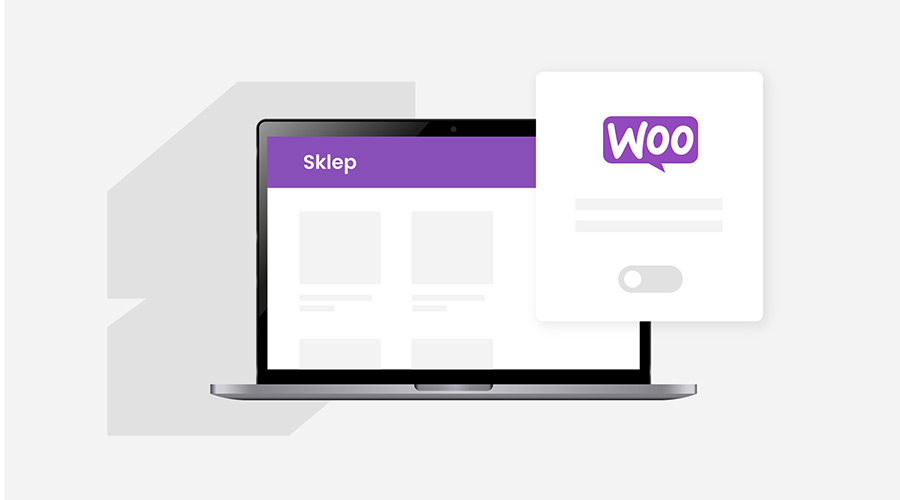Wyłączenie sklepu na WooCommerce może być przydatne z różnych powodów, na przykład gdy chcesz czasowo usunąć możliwość zamawiania produkt dla klientów bez usuwania całkowitego sklepu.
Wyłączenie sklepu na WooCommerce można zrealizować na kilka sposobów, w zależności od tego, czy chcesz tymczasowo wyłączyć możliwość dokonywania zakupów, czy całkowicie ukryć sklep przed odwiedzającymi.
Oto kilka powodów, dla których możesz chcieć wyłączyć sklep na WooCommerce:
- Aby przygotować sklep do remontu lub aktualizacji
- Aby zamknąć sklep na czas urlopu
- Aby wyłączyć sklep na czas promocji lub wyprzedaży
- Aby wyłączyć sklep z powodu awarii lub innego problemu
Aby tymczasowo wyłączyć sklep na WooCommerce, masz kilka opcji w zależności od tego, co dokładnie chcesz osiągnąć.
1. Tryb konserwacji
Ustawienie trybu konserwacji (maintenance mode). Możesz włączyć tryb konserwacji dla całego sklepu WordPress, co tymczasowo uniemożliwi odwiedzającym dostęp do sklepu.
Najprostszym sposobem na tymczasowe wyłączenie sklepu jest aktywacja trybu konserwacji.
- Wtyczki Trybu Konserwacji:
Możesz użyć wtyczek takich jak WP Maintenance Mode czy Coming Soon Page & Maintenance Mode, które pozwalają na łatwe ustawienie trybu konserwacji oraz dostosowanie strony, która się pojawi podczas tej konserwacji. - Aktywacja Trybu Konserwacji
Po zainstalowaniu wtyczki aktywuj tryb konserwacji. Możesz ustawić spersonalizowaną wiadomość informującą klientów, że sklep jest tymczasowo niedostępny.
2. Wyłączenie możliwości składania zamówień
Możesz również wyłączyć możliwość składania zamówień, pozostawiając sklep widoczny dla odwiedzających.
- Wyłączenie Płatności i Wysyłki
Przejdź do WooCommerce > Ustawienia > Płatności i wyłącz wszystkie metody płatności. Następnie, w sekcji Wysyłka, wyłącz wszystkie metody wysyłki. - Informacja dla Klientów
Dodaj informację na stronie głównej lub w nagłówku, że składanie zamówień jest tymczasowo niemożliwe.
- Możesz po prostu wyłączyć funkcję składania zamówień w WooCommerce. Aby to zrobić, przejdź do
WooCommerce>Ustawienia>Produktyi odznacz opcję „Włącz możliwość składania zamówień” (lub podobną, w zależności od wersji WooCommerce). - Ta metoda pozwala na przeglądanie produktów, ale uniemożliwia dodawanie ich do koszyka i realizowanie zakupów.
3. Wyłączenie sklepu za pomocą wtyczki
Do wyłączenia funkcji sklepu możesz użyć specjalnej wtyczki. Istnieje wiele wtyczek, które oferują funkcje wyłączania sklepu.
Takie wtyczki oferują przeważnie zaawansowane opcje wyłączania sklepu, takie jak możliwość wyłączenia sklepu na określony czas, wyłączenia sklepu dla określonych grup klientów lub wyświetlenia określonego komunikatu na stronie sklepu.
- Szukanie Wtyczek: W repozytorium WordPress znajdziesz wtyczki dedykowane do zarządzania stanem sklepu WooCommerce.
Korzystanie z wtyczek do zarządzania dostępnością sklepu. Są wtyczki, które pozwalają na zarządzanie statusami sklepu, np. wyłączanie go na określony czas. Dostępnych jest wiele wtyczek, które oferują funkcje wyłączania sklepu, na przykład:
- WooCommerce Vacation Mode
- WooCommerce Closed for Business
- WooCommerce Private Store – pozwala ukryć cały sklep i uczynić go dostępnym tylko dla określonych użytkowników.
- WooCommerce Store Vacation – wtyczka pozwala wyłączyć sklep na określony czas lub na stałe.
Aby wyłączyć sklep za pomocą wtyczki WooCommerce Store Vacation, wykonaj następujące kroki:
- Zainstaluj i aktywuj wtyczkę WooCommerce Store Vacation.
- Przejdź do Ustawień > WooCommerce Store Vacation.
- W sekcji Ustawienia ogólne ustaw opcję Włącz sklep na Nie.
- W sekcji Ustawienia wakacyjne ustaw datę rozpoczęcia i zakończenia wyłączenia sklepu.
- Kliknij przycisk Zapisz zmiany.
Po wykonaniu tych kroków sklep zostanie wyłączony zgodnie z ustawieniami wtyczki.
4. Widoczność produktów
Wyłączenie wszystkich produktów
Inną opcją jest masowe wyłączenie wszystkich produktów. Możesz ręcznie ustawić wszystkie produkty jako “niedostępne do kupienia” lub “ukryte”. To czasochłonne, ale skuteczne rozwiązanie, jeśli nie chcesz, aby produkty były widoczne w sklepie.
- Edycja Masowa: Przejdź do WooCommerce > Produkty. Użyj opcji edycji masowej, aby zmienić status wszystkich produktów na “szkic”, co sprawi, że będą niewidoczne dla klientów.
Ustawienia widoczności produktu
Każdemu produktowi można ręcznie zmienić widoczność.
- Edytuj Każdy Produkt: Edytuj każdy produkt indywidualnie i zmień jego widoczność na “ukryty”.
Jak ukryć produkty w WooCommerce – poradnik
5. Wyłączenie sklepu za pomocą kodu
Możesz również wyłączyć sklep WooCommerce za pomocą kodu. Aby to zrobić, dodaj następujący kod do pliku functions.php swojego motywu:
PHP
function disable_woocommerce() {
// Wyłącz sklep
WC()->is_active = false;
}
add_action('init', 'disable_woocommerce');
Po dodaniu tego kodu sklep zostanie wyłączony. Zachowaj ostrożność podczas korzystania z kodu.
6. Modyfikacja szablonu
Jeżeli nie masz doświadczenie w pracy z kodem, możesz również tymczasowo zmienić szablon strony na taki, który nie zawiera elementów sklepu.
- Zmiana Motywu: Przejdź do Wygląd > Motywy i aktywuj motyw, który nie jest zintegrowany z WooCommerce.
Podsumowanie
Wybór metody zależy od Twoich potrzeb – czy sklep ma być całkowicie niewidoczny dla odwiedzających, czy tylko czasowo nieaktywny, a także od tego, jak bardzo chcesz kontrolować komunikację z odwiedzającymi w trakcie przerwy.
Ważne
- Pamiętaj, że wyłączenie sklepu, zwłaszcza na dłuższy czas, może wpłynąć na SEO i doświadczenie klientów.
- Przed podjęciem działań warto poinformować klientów o planowanych zmianach, na przykład poprzez e-mail lub ogłoszenie na stronie.
W każdym z przypadków, jeżeli nie używasz wtyczki, Klienci nie będą mogli składać zamówień, ale nie będą wiedzieli, dlaczego nie można składać zamówień. Poinformuj o tym Klientów i wyświetl komunikat o tym, że sklep jest wyłączony.